Tanpa anda ubah, secara default bahasa pada blog dengan engine blogger.com biasanya adalah Bahasa Indonesia. Tapi meski demikian, anda tetap bisa menggantinya dengan bahasa lain. Misalnya dengan tujuan ingin membidik pengunjung dari luar negeri. Dengan bahasa Inggris misalnya. Karena anda ingin melirik bisnis PPC Google Adsense. Atau hanya untuk gagah-gagahan. Hahaha. Yang jelas, bahasa pada blog bisa diganti, sesuai dengan pilihan bahasa yang tersedia pada dasbor blogger. Tapi harap dicatat, yang berubah adalah pada tampilan blog. Itu pun bukan berarti mengubah bahasa tulisan atau postingan anda. Tapi hanya mengubah format tanggal, dan beberapa menu pada form komentar. Contohnya dibawah ini:
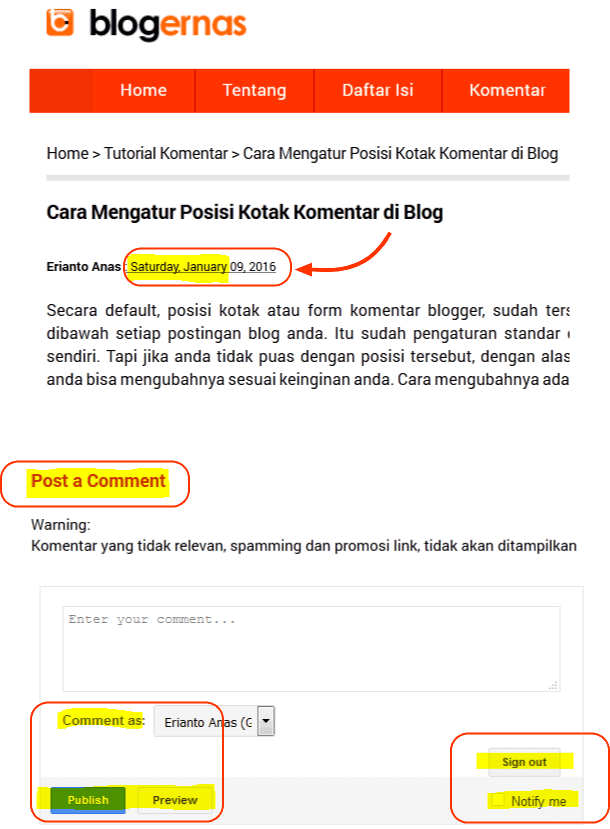
Tampak semua yang berwarna kuning dalam format bahasa Inggris.
Nah sekarang bagaimana cara menggantinya dengan bahasa lain?
Misalnya pada contoh ini saya ingin menggantinya dengan Bahasa Indonesia.
Maka inilah yang harus anda lakukan.
Pertama silahkan buka dasbor blog anda.
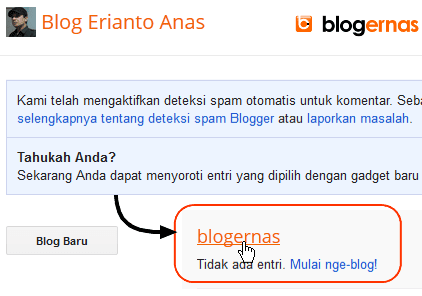
Kemudian kliklah blog yang akan anda ubah bahasanya.
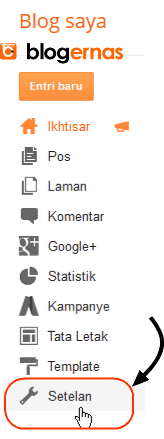
Kemudian lihat panel tool disebelah kiri. Klik menu Setelan
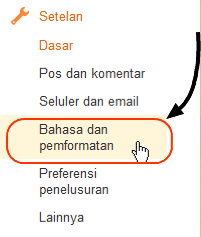
Kliklah pada menu Bahasa dan pemformatan.
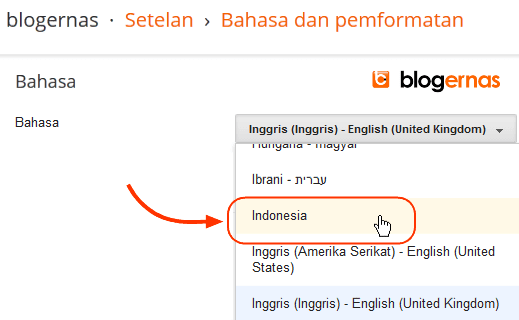
Nah pada contoh ini, pada bagian Bahasa, saya pilih Bahasa Indonesia.
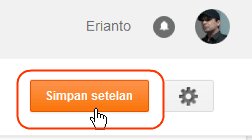
Apapun bahasa yang anda pilih, akhirnya jangan lupa klik Simpan Setelan. Lalu tunggu sampai muncul notifikasi seperti dibawah ini.
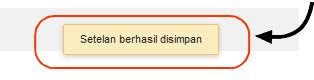
Jika sudah, berarti pengaturan anda sudah tersimpan. Maka sesudahnya, bahasa pada blog anda, akan berubah sesuai pengaturan anda diatas. Dan jika nanti anda ingin menggantinya kembali, anda bisa lakukan hal yang sama seperti cara diatas.
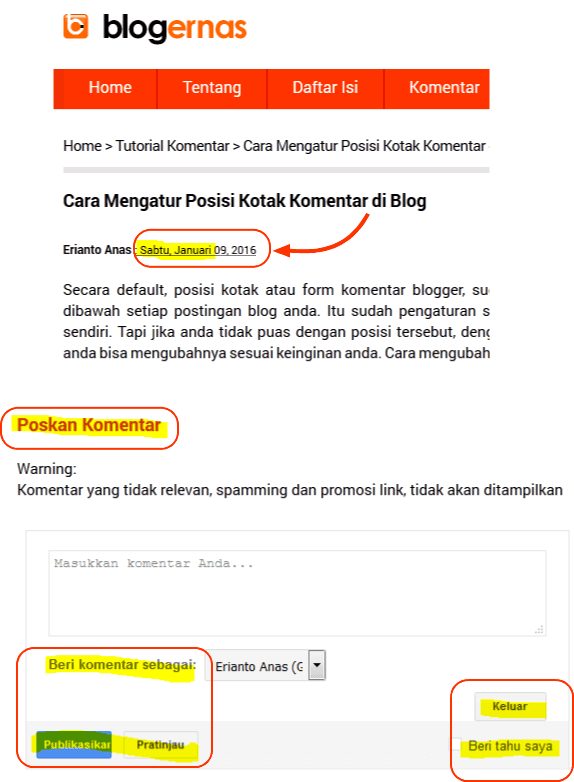
Sebagai contoh, inilah perubahannya pada blog ini. Silahkan anda bandingkan dengan bahasa yang saya gunakan sebelumnya diatas.
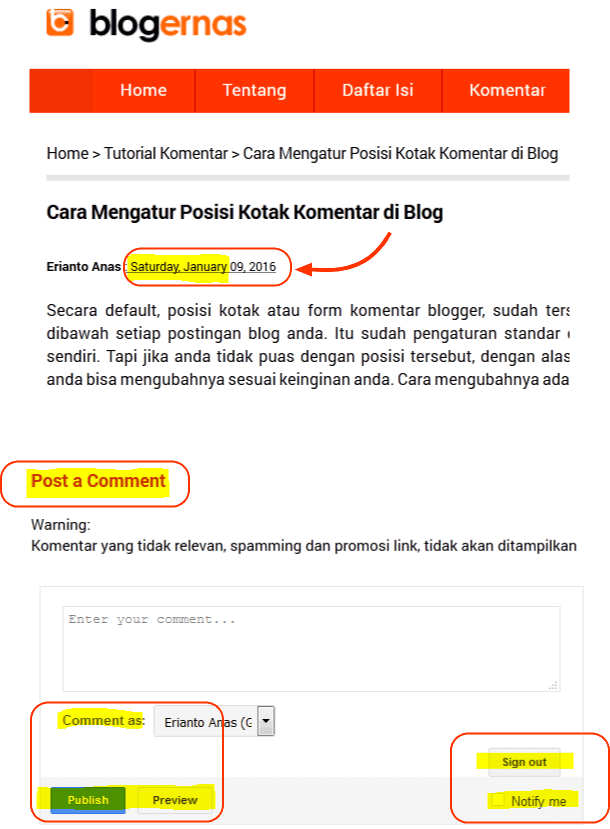
Tampak semua yang berwarna kuning dalam format bahasa Inggris.
Nah sekarang bagaimana cara menggantinya dengan bahasa lain?
Misalnya pada contoh ini saya ingin menggantinya dengan Bahasa Indonesia.
Maka inilah yang harus anda lakukan.
Pertama silahkan buka dasbor blog anda.
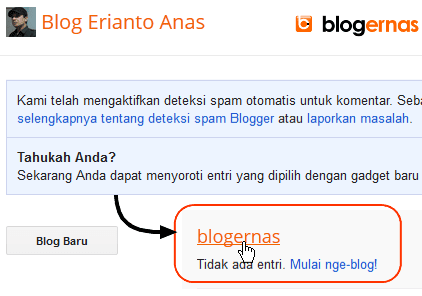
Kemudian kliklah blog yang akan anda ubah bahasanya.
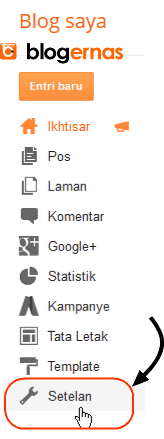
Kemudian lihat panel tool disebelah kiri. Klik menu Setelan
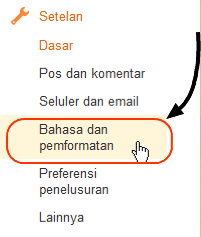
Kliklah pada menu Bahasa dan pemformatan.
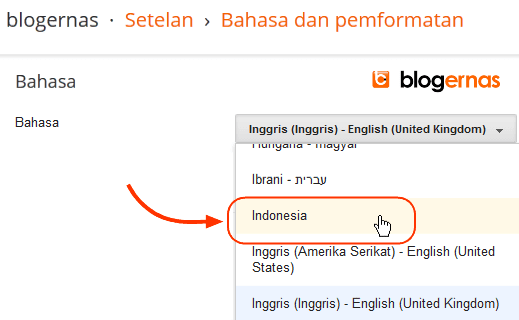
Nah pada contoh ini, pada bagian Bahasa, saya pilih Bahasa Indonesia.
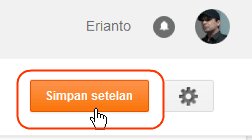
Apapun bahasa yang anda pilih, akhirnya jangan lupa klik Simpan Setelan. Lalu tunggu sampai muncul notifikasi seperti dibawah ini.
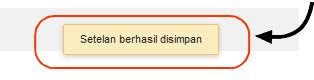
Jika sudah, berarti pengaturan anda sudah tersimpan. Maka sesudahnya, bahasa pada blog anda, akan berubah sesuai pengaturan anda diatas. Dan jika nanti anda ingin menggantinya kembali, anda bisa lakukan hal yang sama seperti cara diatas.
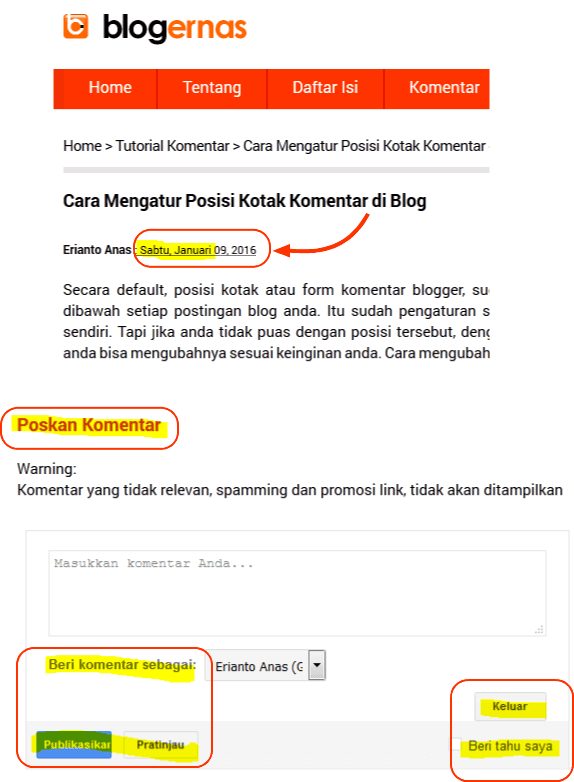
Sebagai contoh, inilah perubahannya pada blog ini. Silahkan anda bandingkan dengan bahasa yang saya gunakan sebelumnya diatas.



